Jak odstranit duplicitní fotografie z iPhone (recenze fotografií Gemini)
Všichni víme, že duplicitní fotografie jsou téměř k ničemu, ale vytváříme je přímo na našich šikovných iPhonech – téměř denně!
Nesouhlasit? Vyjměte svůj iPhone a klepněte na aplikaci „Fotografie“, procházejte tyto sbírky a momenty a posouvejte se trochu nahoru a dolů.
Častěji najdete několik přesných duplikátů spolu s podobnými fotografiemi stejných objektů a možná i některými rozmazanými.
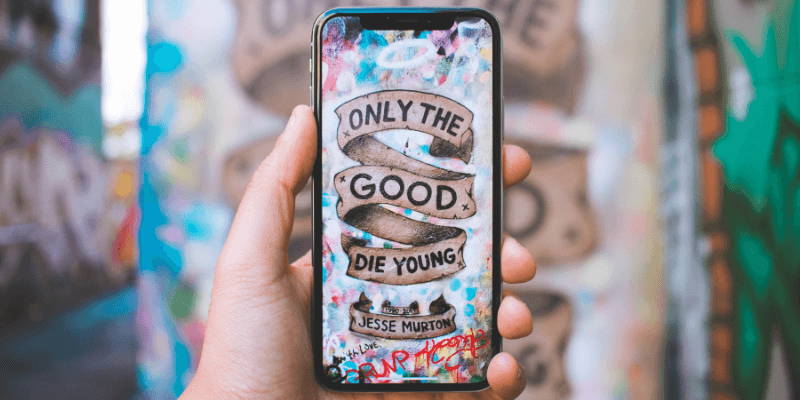
Otázkou je, jak na svém iPhonu najít tyto duplicitní a nepříliš pěkné podobné obrázky a odstranit je v rychlý a přesný cesta?
vstoupit Fotografie Blíženců — chytrá aplikace pro iOS, která dokáže analyzovat váš iPhone a pomůže vám detekovat a odstranit ty zbytečné duplikáty, podobné fotografie, rozmazané obrázky nebo snímky obrazovky jen několika klepnutími.
co z toho máš? Více úložného prostoru pro iPhone pro vaše nové fotografie nebo oblíbené aplikace! Navíc ušetříte čas, který byste normálně zabírali ručním hledáním a odstraňováním těchto nepotřebných snímků.
V tomto článku vám ukážu, jak používat Gemini Photos k dokončení práce. Aplikaci důkladně zkontroluji a upozorním na věci, které se mi na této aplikaci líbí a nelíbí, zda to stojí za to, a objasním několik otázek, které můžete mít.
Mimochodem, Gemini Photos nyní funguje pro iPhone i iPad. Pokud jste zvyklí fotit přes iPad, můžete nyní používat i aplikaci.
Obsah
Rychlé shrnutí
Pro ty z vás, kteří již vědí Fotografie Blíženců a hledáte nezaujaté recenze o tom, zda je aplikace opravdu dobrá nebo ne, zde je můj názor, který vám ušetří čas při objevování.
Aplikace je NEJLEPŠÍ pro:
- Většina uživatelů iPhonů, kteří rádi pořizují více snímků stejného předmětu, ale nemají ve zvyku mazat ty nadbytečné;
- Ve složce fotoaparátu máte stovky nebo tisíce fotografií a nechcete trávit čas ručním prohlížením každého obrázku;
- Na vašem iPhonu (nebo iPadu) dochází místo nebo se zobrazuje „úložiště téměř plné“ a nedovolí vám pořizovat nové snímky.
Aplikaci možná NEPOTŘEBUJETE:
- Pokud jste fotograf na iPhonu, který fotí pěkné snímky, a máte dobrý důvod si podobné fotky ponechat;
- Máte spoustu času nazbyt a nevadí vám procházet každou fotografii na vašem iPhone;
- Na telefon toho moc nenafotíte. Možná bude pro vás rozumnější uvolnit více úložiště odinstalováním nepotřebných aplikací.
Ještě jedna věc: pokud se rozhodnete Gemini Photos vyzkoušet, je vždy dobré si pro jistotu předem zálohovat své iOS zařízení. Vidět tohoto oficiálního průvodce Apple jak to udělat.
Nejprve — pojďme se seznámit s Gemini Photos a s tím, co nabízí.
Co je Gemini Photos?
Navrženo společností MacPaw, známou společností, která také vyrábí CleanMyMac, Setappa řada dalších aplikací pro macOS, Fotografie Blíženců je nový produkt, který se zaměřuje na jiný operační systém: iOS.
Název
Pokud jste mě přečetli recenze na Gemini 2, inteligentní aplikace pro vyhledávání duplicit pro Mac, měli byste vědět, odkud pochází název Gemini Photos.
Osobně dávám přednost prohlížení Gemini Photos jako součásti rodiny Gemini, protože obě aplikace slouží stejnému uživatelskému účelu: mazání duplicitních a podobných souborů. Jde jen o to, že fungují na různých platformách (jedna na macOS, druhá na iOS). Navíc ikony aplikací pro Gemini Photos a Gemini 2 vypadají podobně.

Ceny
Fotky Gemini jsou vždy zdarma ke stažení (na App Store)a ke všem funkcím budete mít přístup během prvních 3 dnů po instalaci. Poté za to budete muset zaplatit. MacPaw nabízí tři různé možnosti nákupu:
- Předplatné: 2.99 $ měsíčně — nejlepší pro ty z vás, kteří potřebují Gemini Photos pouze na několik použití. V zásadě zaplatíte tři dolary, abyste ušetřili hodiny ručního a intenzivního prověřování duplikátů zcela sami. Stojí za to? Myslím, že ano.
- Předplatné: 11.99 $ ročně — nejlepší pro ty z vás, kteří vidí hodnotu Gemini Photos, ale pochybují, že budou k dispozici po jednom roce, nebo čekáte na bezplatnou aplikaci, která má stejnou kvalitu jako Gemini Photos.
- Jednorázový nákup: 14.99 $ — opravdu oceňujete hodnotu Gemini Photos a chcete aplikaci stále používat. To je pravděpodobně nejlepší možnost.
Poznámka: Pokud překročíte 3denní bezplatnou zkušební dobu, budete moci aplikaci stále používat, ale funkce odstranění Gemini Photos bude omezena, i když ji můžete použít ke skenování vašeho iPhonu nebo iPadu, zda nejsou rozmazané fotografie, snímky obrazovky a fotografie poznámek.
Pouze iPhone? Nyní i iPad!
Gemini Photos vyšly v květnu 2018 a v té době byly dostupné pouze pro iPhony. Nyní však podporuje iPady.
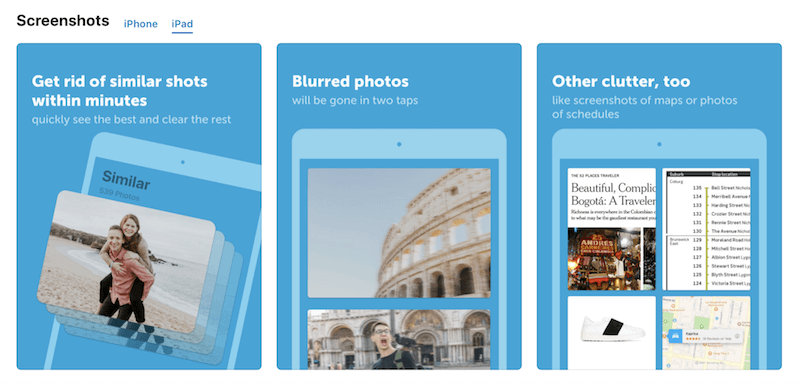
Technicky tedy platí, že pokud držíte mobilní zařízení Apple se systémem iOS 11 (nebo brzy nový iOS 12), můžete používat Gemini Photos.
Gemini Photos pro Android?
Ne, zatím není k dispozici pro zařízení Android.
Narazil jsem na vlákno na fóru, kde se uživatel zeptal, zda budou Gemini Photos zpřístupněny pro Android. V odpovědi od MacPaw jsem toho moc neviděl.
Je jasné, že nyní to není pro Android, ale je možné, že v budoucnu bude. Pokud je to něco, co vás zajímá, možná budete chtít vyplňte tento formulář a pošlete žádost, abyste to dali vědět týmu MacPaw.
Jak najít a odstranit duplicitní obrázky na iPhone s Gemini Photos
Níže vám ukážu krok za krokem návod, jak aplikaci používat k vyčištění knihovny fotografií. V následující části zkontroluji Gemini Photos a podělím se o svůj osobní záběr.
Poznámka: všechny snímky obrazovky jsou pořízeny na mém iPhone 8. Minulý týden jsem si stáhl Gemini Photos a šel s měsíčním předplatným (i když náhodou, vysvětlím později). Pokud používáte iPad, snímky obrazovky mohou vypadat trochu jinak.
Krok 1: Instalace. Otevřete na svém iPhone webový prohlížeč (Safari, Chrome atd.). Kliknutím na tento odkaz a klikněte na „Otevřít“, poté postupujte podle pokynů ke stažení a instalaci Gemini Photos na váš iPhone.
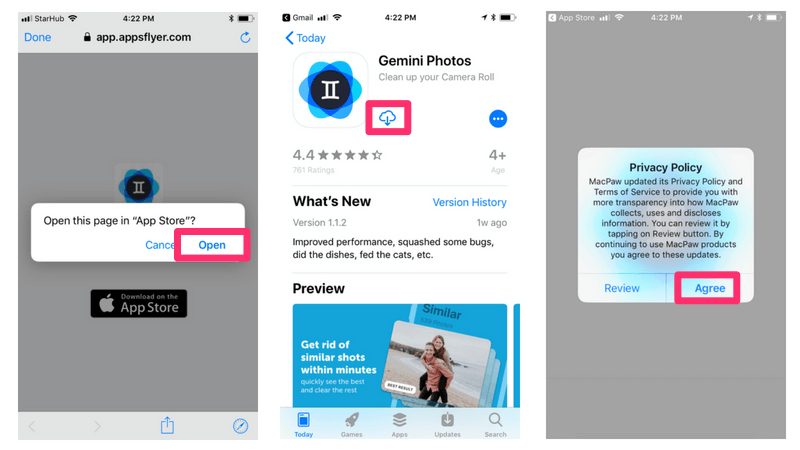
Krok 2: Skenování. Gemini Photos začnou skenovat váš iPhone. V závislosti na velikosti vaší knihovny fotografií se doba skenování liší. Pro mě to trvalo asi 10 sekund, než jsem dokončil skenování 8+ snímků mého iPhone 1000. Poté budete přesměrováni k výběru možnosti předplatného a pokračujte stisknutím tlačítka „Zahájit bezplatnou zkušební verzi“.
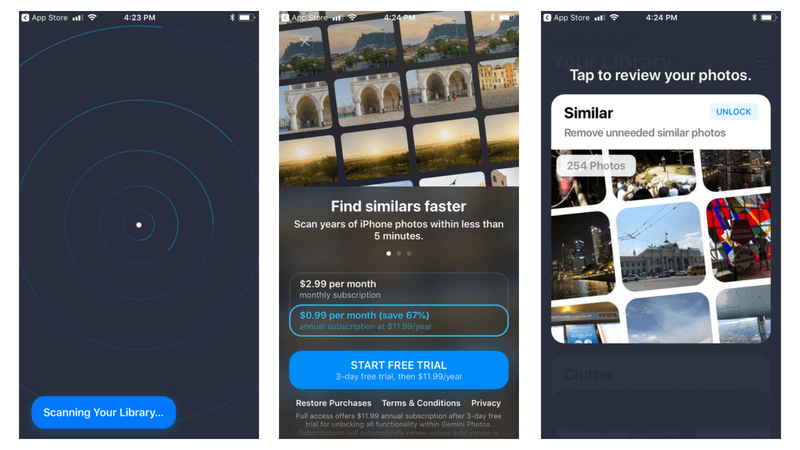
Krok 3: Kontrola. V mém iPhonu 8 Gemini Photos našlo 304 nepotřebných fotografií rozdělených do 4 skupin: Podobné, Snímky obrazovky, Poznámky a Rozmazané. Rychle jsem smazal všechny screenshoty a rozmazané obrázky, část Poznámek a nějaké podobné fotky.
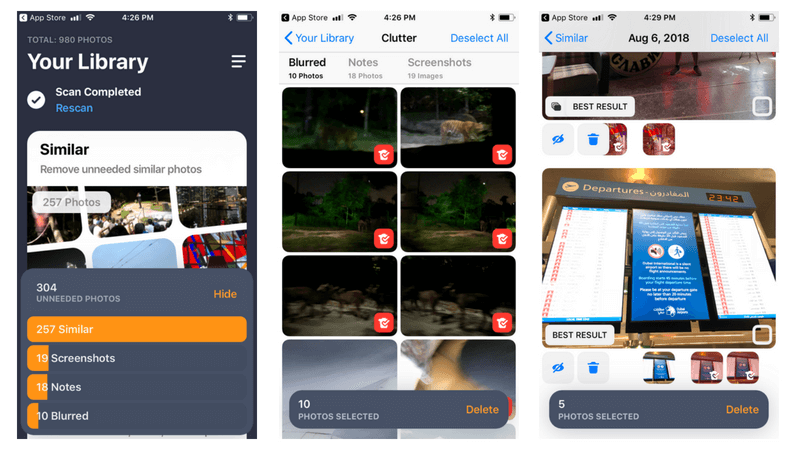
Poznámka: Vřele doporučuji věnujte nějaký čas kontrole těchto podobných fotografií, protože jsem zjistil, že „nejlepší výsledek“, který ukázaly Gemini Photos, není vždy přesný. Některé podobné soubory jsou přesné duplikáty jsou bezpečné pro odstranění. Ale jindy vyžadují lidské přezkoumání. Podrobnější informace naleznete níže v části „Recenze fotografií Gemini“.
Krok 4: Smazat. Jakmile dokončíte proces kontroly souboru, je čas tyto nepotřebné fotografie odstranit. Pokaždé, když klepnete na tlačítko smazat, Gemini Photos potvrdí operaci – což je podle mě nezbytné, aby se předešlo chybám.
Mimochodem, všechny fotografie smazané Gemini Photos budou odeslány do složky „Recently Deleted“, ke které se dostanete přes Fotky > Alba. Zde je můžete všechny vybrat a trvale smazat. Poznámka: Pouze tímto způsobem můžete získat zpět úložiště, které tyto soubory zabírají na vašem iPhone.
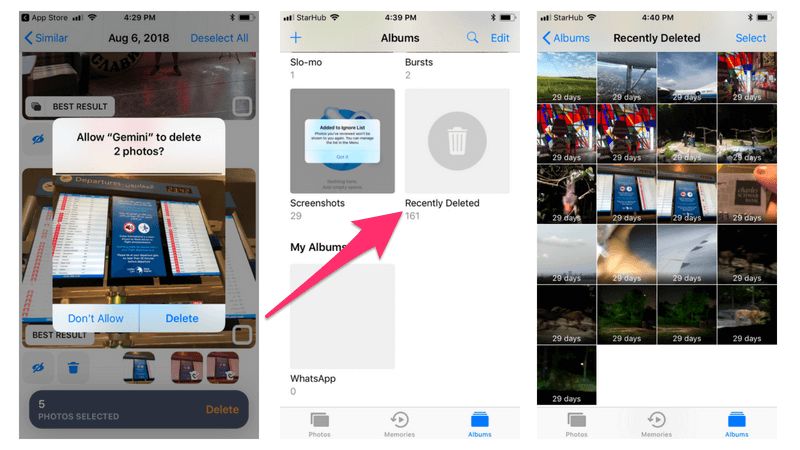
Doufám, že vám výše uvedený návod Gemini Photos bude užitečný. Velmi důležité varování, jak vždy připomínám našim čtenářům, aby to udělali: Před provedením jakékoli větší operace s aplikací pro mazání souborů, jako je tato, zálohujte své zařízení.
Někdy může nutkání vyčistit a uspořádat svou knihovnu fotografií vést k chybám, jako je smazání nesprávných položek – zejména těch, které jste si právě vzali z dovolené nebo rodinného výletu. Stručně řečeno, vaše snímky jsou příliš cenné na to, abyste je neuchovali.
Recenze Gemini Photos: Stojí aplikace za to?
Nyní, když znáte rychlý způsob, jak odstranit duplicitní nebo podobné fotografie na vašem iPhone, znamená to, že byste měli používat Gemini Photos? Opravdu stojí Gemini Photos za tu cenu? Jaké jsou výhody a nevýhody této aplikace?
Jako vždy vám rád ukážu své odpovědi, než se pustím do podrobností. Takže tady jsou:
Jsou pro mě fotky Blíženců dobré?
Záleží. Pokud váš iPhone zobrazuje nepříjemnou zprávu „úložiště téměř plné“, častěji než ne Fotografie Blíženců vám pomůže rychle najít ty nepotřebné fotografie – a jejich odstraněním můžete ušetřit spoustu místa v úložišti.
Ale pokud vám nevadí, že si uděláte čas navíc, abyste vyřešili celý svůj foťák po jedné fotografii, pak ne, Gemini Photos vůbec nepotřebujete.
Stojí to za to?
Opět záleží. Cenná nabídka Gemini Photos šetří uživatelům iPhone/iPad čas na čištění fotografií. Předpokládejme, že aplikace vám může ušetřit 30 minut pokaždé a budete ji používat jednou za měsíc. Celkem vám to může ušetřit 6 hodin ročně.
Kolik pro vás stojí 6 hodin? To je těžké odpovědět, že? Pro obchodníky může 6 hodin klidně znamenat 600 dolarů. V takovém případě je platba 12 dolarů za Gemini Photos dobrá investice. Takže chápete můj názor.
Výhody a nevýhody fotografií Blíženců
Osobně se mi aplikace líbí a myslím, že stojí za to. Obzvláště se mi líbí:
- Dobré uživatelské rozhraní a bezproblémová uživatelská zkušenost. Designérský tým v MacPaw je v tom vždy skvělý
- Všiml si většiny nepotřebných fotografií na mém iPhone 8. To je základní hodnota aplikace a Gemini Photos to přináší.
- Je extrémně dobrý při detekci rozmazaných snímků. V mém případě to našlo 10 rozmazaných snímků (viz snímek obrazovky výše) a všechny se ukázaly jako fotografie, které jsem pořídil na Night Safari Singapore, když jsem natáčel v jedoucí tramvaji.
- Cenový model. Můžete si vybrat mezi předplatným a jednorázovým nákupem, i když výchozí výběr je trochu chybný (více níže).
Zde jsou věci, které se mi nelíbí:
1. Při kontrole podobných souborů není „nejlepší výsledek“ vždy přesný. Můžete vidět níže. Většina nepotřebných souborů nalezených v mém případě spadá do kategorie „Podobné“, což je také část, kterou jsem strávil nejvíce času.
Gemini Photos automaticky vybraly fotografie, které mají být smazány, a ukázaly mi nejlepší snímek. Nevím proč, ale našel jsem několik případů, kdy nejlepší záběr nebyl ve skutečnosti nejlepší.
Například tato fotka s netopýrem visícím na větvi stromu — samozřejmě není ta nejlepší, kterou si chci nechat.
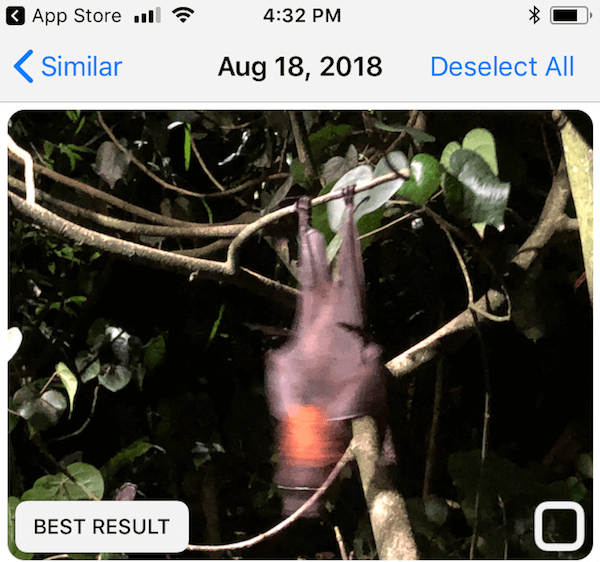
Byl jsem zvědavý, jak aplikace vybrala nejlepší fotku mezi několika podobnými, a tak jsem se podíval nahoru tuto stránku FAQ na webu MacPaw, kde se píše:
„Gemini Photos používá složité algoritmy, z nichž jeden se zaměřuje na určení nejlepší fotografie ze sady podobných. Tento algoritmus analyzuje informace o změnách a úpravách fotografií, bere v úvahu vaše oblíbené položky, zpracovává data z detekce obličejů a tak dále.“
Je dobré vědět, že k rozhodování používají specifický algoritmus (neboli „strojové učení“, další módní slovo!), ale stroj je stále stroj; nemohou nahradit lidské oči, že?
2. Vyúčtování. Nemám ponětí, proč bylo zapnuto „automatické obnovení“. Uvědomil jsem si, že jsem přihlášen k měsíčnímu předplatnému, když jsem od Discover obdržel oznámení o poplatku. Raději bych to nenazýval trikem, ale určitě je co zlepšovat. Později vám ukážu, jak změnit nebo zrušit předplatné.
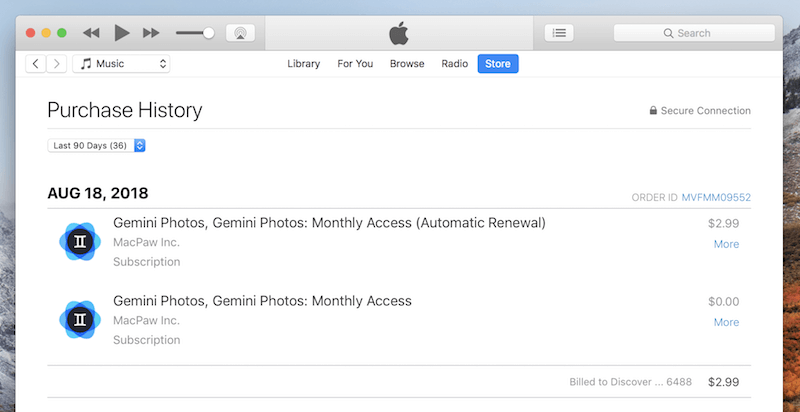
Ještě jedna věc, kterou bych rád upozornil na Gemini Photos: Aplikace není schopna analyzovat živé fotografie. To znamená, že jej nemůžete použít k nalezení duplicitních živých fotografií, časosběrných nebo zpomalených snímků.
Také nejsou podporována videa. Myslím, že je to kvůli technologickým omezením; doufejme, že jednoho dne budou moci tuto funkci podporovat, protože v dnešní době mají videa a živé obrázky tendenci zabírat mnohem více místa než běžné fotografie.
Jak změnit nebo zrušit předplatné s Gemini Photos?
Je docela snadné změnit předplatné nebo zrušit předplatné, pokud se rozhodnete nepoužívat Gemini Photos.
Postupujte takto:
Krok 1. Na obrazovce vašeho iPhone otevřete Nastavení > iTunes a App Store, klepněte na Apple ID > Zobrazit Apple ID > Předplatné.
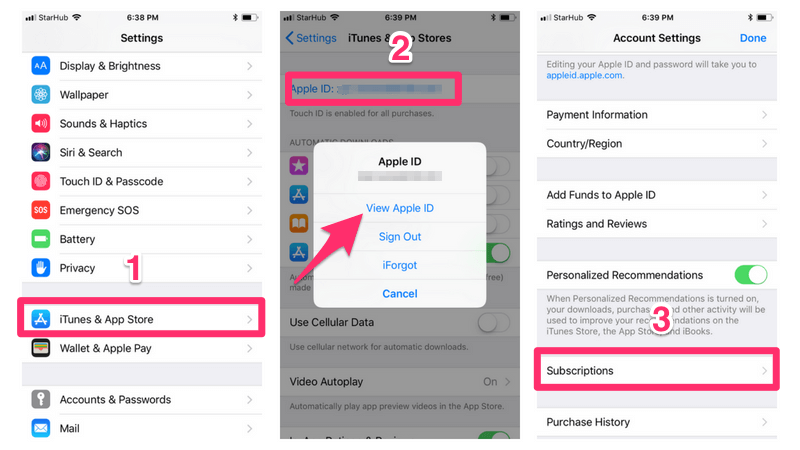
Krok 2: Budete přesměrováni na tuto stránku, kde si můžete vybrat jiný plán předplatného s Gemini Photos nebo zrušit stávající.
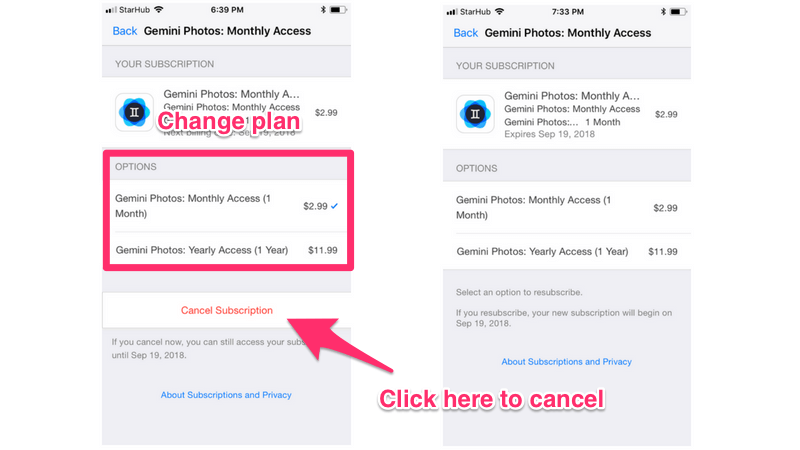
Poznámka: Pokud jste jako já a už vám bylo účtováno 2.99 $, i když stisknete tlačítko „Zrušit předplatné“, stále máte přístup ke všem funkcím aplikace až do data příští fakturace – což znamená, že můžete pokračovat v používání aplikaci na měsíc nebo tak.
Otázky?
Tak, to je vše, o čem jsem se chtěl podělit Fotografie Blížencůa jak pomocí aplikace vyčistit duplicitní nebo podobné fotografie na iPhone. Doufám, že vám tento článek bude užitečný.
Pokud máte k této aplikaci nějaké další dotazy, dejte mi vědět. Zanechte komentář níže.
Také číst
- Jak opravit chyby paměťové karty SD: The Ultimate Guide
- Jak stáhnout všechny fotografie z Facebooku
- Jak nahrávat obrazovku na vašem iPhone nebo iPad
- Jak vymazat úložiště „System Data“ na Macu
- Jak vyprázdnit koš nebo obnovit smazané položky na iPadu
- Jak odstranit ikony aplikací z panelu nabídek na Macu
poslední články